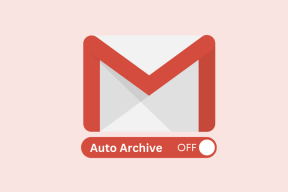Топ-9 способів виправити iPhone, який не отримує електронні листи
Різне / / April 05, 2023
Ви можете пропустити важливі оновлення банку, оголошення компанії та деталі зустрічі, коли ви iPhone перестає отримувати електронні листи. Оскільки стандартна програма Mail отримала чимало доповнень за останні кілька років, більшість користувачів iPhone дотримуються її, щоб надсилати чи отримувати електронні листи. Виконайте наведені нижче способи усунення несправностей і почніть отримувати електронні листи в реальному часі.
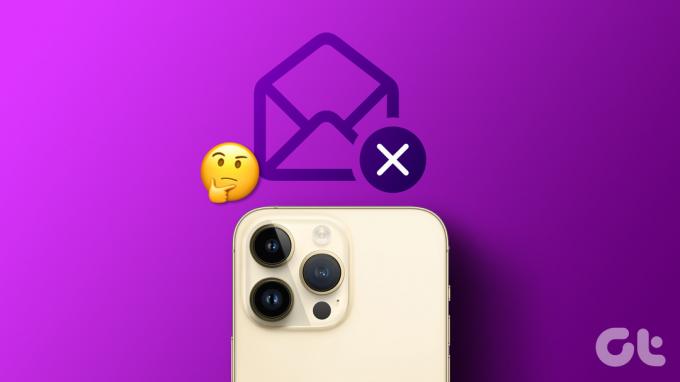
Ви повернулися до використання мобільного браузера для перевірки останніх електронних листів у своєму обліковому записі Gmail або Outlook. Але це незручно і не ідеальне рішення. Замість цього ви можете скористатися наведеними нижче порадами, щоб вирішити проблему, що iPhone не отримує електронні листи.
1. Вручну оновити папку "Вхідні" електронної пошти
Перш ніж перейти до розширених хитрощів, вам слід спочатку оновити папку "Вхідні" на вашому iPhone вручну.
Крок 1: Відкрийте програму «Пошта» на своєму iPhone.
Крок 2: Проведіть пальцем зверху вниз, щоб оновити вхідні.
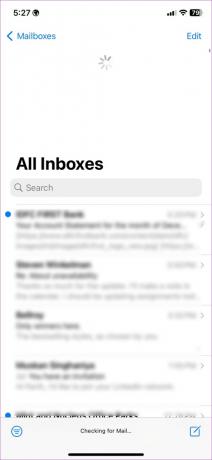
2. Увімкніть доступ до мобільних даних
Якщо ви заборонили доступ до мобільних даних стандартній програмі Mail, ваш iPhone не отримуватиме нових електронних листів. Вам потрібно внести необхідні зміни в меню «Налаштування».
Крок 1: Відкрийте програму «Налаштування» на своєму iPhone. Потім прокрутіть вниз, щоб торкнутися «Пошта».


Крок 2: Увімкніть перемикач мобільних даних у наступному меню.
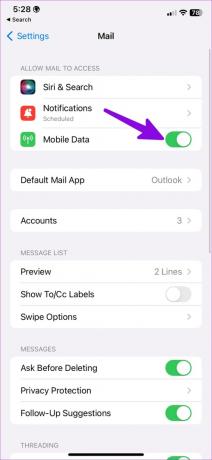
3. Перевірте параметри синхронізації для папки "Вхідні".
Існує три способи синхронізації нових електронних листів на iPhone. Ви можете вибрати надсилання для отримання нових електронних листів, отримання для оновлення нових електронних листів із фіксованим інтервалом або отримання нових електронних листів вручну. В ідеалі вам слід вибрати опцію «Push». Якщо вона недоступна, скористайтеся функцією отримання та встановіть коротку періодичність отримання нових електронних листів.
Крок 1: Відкрийте програму «Налаштування» на iPhone та натисніть «Пошта».


Крок 2: Торкніться «Обліковий запис» і виберіть «Отримати нові дані».


крок 3: Увімкніть перемикач поруч із Push. Переконайтеся, що вибрано те саме для всіх облікових записів електронної пошти. Якщо функція Push недоступна в постачальника електронної пошти, виберіть Отримати.
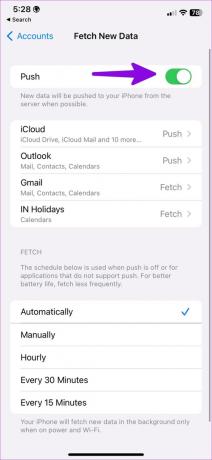
4. Видаліть обліковий запис і додайте його знову
Ви змінили пароль свого облікового запису Gmail або Outlook? Вам потрібно повторно автентифікувати свій обліковий запис за допомогою нового пароля, щоб почати отримувати електронні листи. Якщо це не допомогло, ви можете видалити обліковий запис і додати його знову.
Крок 1: Відкрийте програму «Налаштування» на iPhone та прокрутіть вниз, щоб вибрати «Пошта».


Крок 2: Виберіть Облікові записи.

крок 3: Торкніться відповідного облікового запису.

крок 4: Виберіть Видалити обліковий запис і підтвердьте своє рішення.
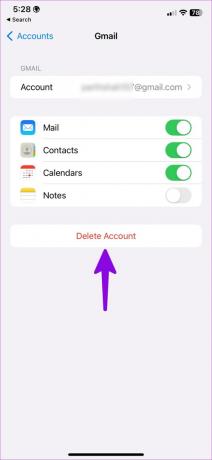
крок 5: Поверніть облікові записи та виберіть Додати обліковий запис.
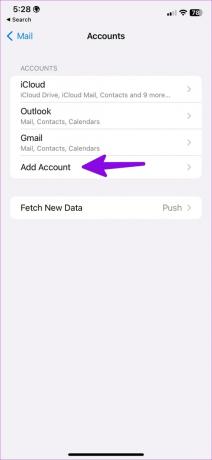
Крок 6: Введіть дані для входу та знову синхронізуйте електронні листи.
5. Перевірте налаштування сповіщень електронною поштою
Вам потрібно буде перевірити налаштування сповіщень для програми Mail на вашому iPhone. Якщо ви відхилили дозвіл, ви продовжуватимете отримувати нові електронні листи у фоновому режимі, але не отримуватимете сповіщень про них. Щоб увімкнути та налаштувати сповіщення пошти, виконайте наведені нижче дії.
Крок 1: Відкрийте програму «Налаштування» на iPhone та прокрутіть вниз, щоб вибрати «Пошта».


Крок 2: Виберіть Сповіщення.
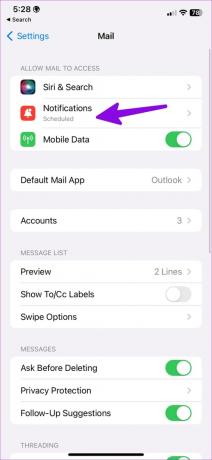
крок 3: Увімкніть «Дозволити сповіщення».

крок 4: Виберіть «Негайна доставка». Ви навіть можете налаштувати сповіщення для кожного облікового запису електронної пошти та VIP-персон.

6. Оновіть програму Mail
Пошта є частиною програмного забезпечення iOS на iPhone. Apple оновлює всі стандартні програми за допомогою основних оновлень iOS. Компанія часто випускає нові версії, щоб додати функції та виправити помилки, наприклад, iPhone не отримує електронні листи.
Крок 1: Відкрийте налаштування на своєму iPhone.

Крок 2: Перейдіть до Загальні.
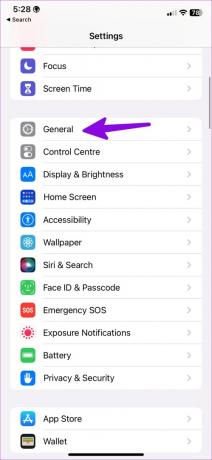
крок 3: Виберіть «Оновлення програмного забезпечення».

крок 4: Завантажте та встановіть нову збірку iOS із наступного меню.
7. Перевстановіть Mail
Apple нарешті дозволяє видаляти стандартні програми на вашому iPhone. Якщо конкретна програма працює, ви можете видалити програму та знову встановити її з App Store. Давайте зробимо те саме з програмою Mail.
Крок 1: Утримуйте піктограму програми Mail і виберіть «Видалити програму».

Крок 2: Торкніться «Видалити програму».
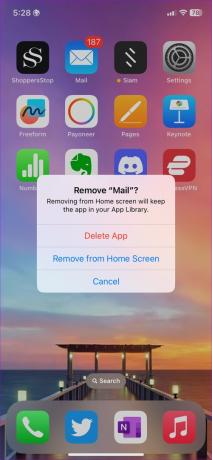
крок 3: Запустіть App Store, знайдіть Mail і встановіть його на свій телефон. Крім того, ви можете отримати його за посиланням нижче.
Завантажте програму Mail для iPhone
8. Перевірте альтернативи пошті
Пошта — не єдина електронна програма на iPhone. App Store наповнено потужними програмами електронної пошти на вибір. Серед них Gmail і Outlook є двома найкращими Альтернативи пошти. Якщо ви використовуєте телефон Android, використовуйте Gmail для кращого знайомства. Тим, хто віддає перевагу комплексній програмі Microsoft для електронної пошти та календаря, варто вибрати Outlook.
9. Перевірте пам'ять електронної пошти
Якщо ви все ще не отримуєте електронні листи на свій iPhone, настав час перевірити сховище для вашого облікового запису електронної пошти. Gmail пропонує 15 ГБ пам’яті, тоді як Microsoft обмежує вільний простір до 5 ГБ. Коли ви перевищите простір, ви не отримуватимете нових електронних листів (якщо не видалите старі або не підпишетесь на платні плани).
Ви можете перевірити своє сховище Google Drive або Outlook з Інтернету та внести необхідні зміни, щоб почати отримувати нові електронні листи.
Отримуйте свої електронні листи на ходу
Якщо iPhone не отримує електронні листи, це може призвести до небажаних ситуацій. Це також може порушити ваш робочий процес. Який трюк спрацював для вас? Поділіться своїми висновками в коментарях нижче.
Востаннє оновлено 5 січня 2023 р
Стаття вище може містити партнерські посилання, які допомагають підтримувати Guiding Tech. Однак це не впливає на нашу редакційну чесність. Вміст залишається неупередженим і автентичним.
Написано
Парт Шах
Парт раніше працював на EOTO.tech, висвітлюючи технічні новини. Зараз він працює фрілансером у Guiding Tech, пише про порівняння програм, навчальні посібники, поради та підказки щодо програмного забезпечення та глибоко занурюється в платформи iOS, Android, macOS та Windows.